■Excelの表をJw_cadに貼り付ける方法
Excelの表 を Jw_cad に貼り付ける外変を幾つか紹介します。
- Excel to Jw_winの導入方法
- [ 外部変形 ] 求積手動主義 Ver 0.12
- eTable Ver 1.3
- JW_WIN に OLE機能もどき
補足)
Excel 2007/2010/2013の64ビット版は ExceltoJww Ver 1.53で対応されました。
Windows 10正規版 + Excel 2016の32ビット/64ビット版で動作確認できました。
注意) etable はマクロの修正が必要です。
[ Excel2Jww153を導入手順 ]
- Excel2Jww153.zipをまずはダウンロードして適当フォルダに保存する。
- 保存したExcel2Jww153.zipを解凍する。
- 解凍してできた ExcelToJw_win153.xla を下記のフォルダにコピーする。
Windows 10/8.1/8/7/Vistaの場合は
C:\Users\ユーザー名\AppData\Roaming\Microsoft\AddIns <--Windows 10/8.1/8/7/Vistaでは 重要!!
XPの場合は
C:\Documents and Settings\ユーザー名\Application Data\Microsoft\AddIns
Windows 10 で Excel 2016 を使用している場合は C:\jww などにコピーして
4. の手順で C:\jwwを参照して Excel2Jww153.xla を選択して下さい。
アドインフォルダに入れてもWindows 10 では認識しない場合があります。
拡張子の xla が表示されない場合は すべてファイル(*.*) を選択して下さい。
- 3.のコピーを使用しない場合は、下記を参照して下さい
Excel 2010を起動し、ファイル→オプション→アドイン→設定→参照で、
必ずファイルの参照ダイアログを開く。
Excel 2013を起動し、他のブックを開くをクリックして、オプション→アドイン→設定→参照を開く。
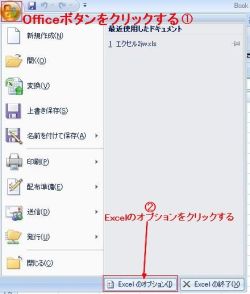
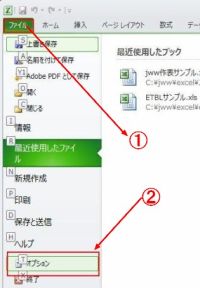

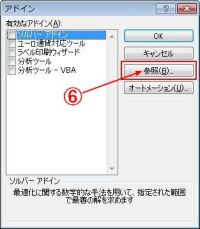
- C:\Users\ユーザー名\AppData\Roaming\Microsoft\AddIns が開きます。
- ExcelToJw_win153.xla を選択して OK をクリックする。

- アドイン ダイアログのリスト内に Jw_winへコピー がある場合はチェックを入れる。
- コンテンツの有効化 をクリックする。
- アドイン → 設定ボタン で縮尺・線種などの設定ができる。
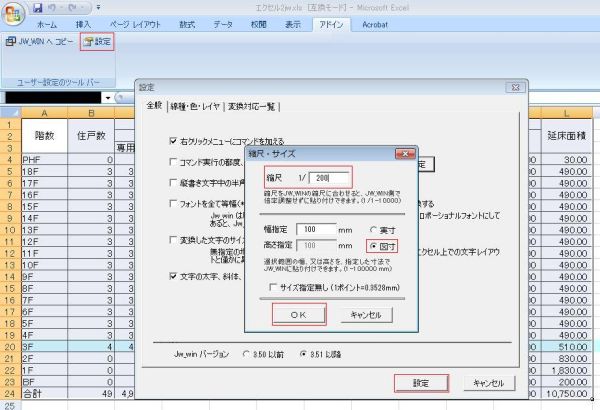
アドイン → Jw_winへコピー でExcelで選択されている範囲が
クリックボードにコピーされます。
または 範囲選択したところで右クリックして Jw_winへコピー をクリックする。
Jw_winのウインドウに切り替えて 編集 → 貼り付け で貼り付ける場所を指示する。
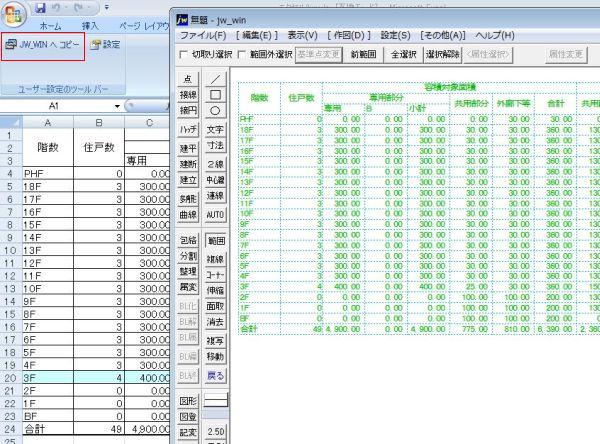
- 必要に応じ、Excelを再起動する。
補足)
Windows7では
「コンパイルエラー Module_copyToJww」というメッセージがでます。
上記のエラーが出た場合は
一度、アドインのJwへコピーのチェックをはずし再度チェックを入れて試して下さい。
アドインリストからうまく削除できない場合はレジストリエディタを起動して
HKEY_CURRENT_USER\Software\Microsofut\Office\14.0\Excel\Security\TrustRecords の
右側に Excel2Jww153.xla のリストがあるので上で右クリックして削除を選択する。
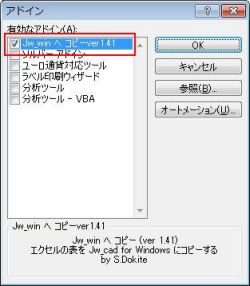
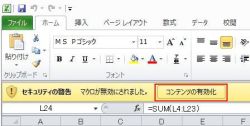
無い場合は Excel を終了して再起動してみる。
[ etable Ver 1.3の導入手順 ]
- スタートボタン → すべてのプログラムをクリックする。
- アクセサリ → コマンドプロンプトの上で右クリックしてプロパティを開く。
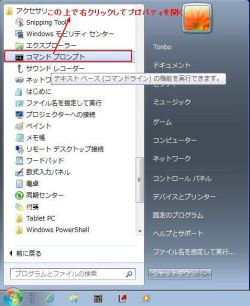
- 詳細設定ボタン をクリックする。
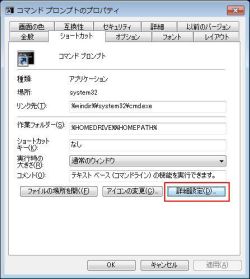
- □ 管理者として実行する。 にチェックを入れる。

- 外変を使用するための ruby を導入する。
- etable13.lzh をダウンロードして適当なフォルダに保存する。
補足)
Excel2007/2010/2013/2016/2019の64ビット版への対応はメール頂ければ改訂説明をいたします。
Windows 10 + Excel 2016で動作確認できました。--- 2015/08/02
Windows 10 + Excel 2019で動作確認できました。--- 2021/09/08
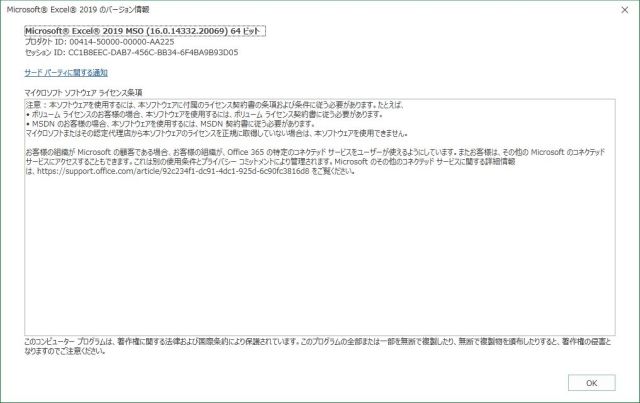
- 保存した etable13.lzh を c:\jww\etable に解凍する。(9個のファイルができる。
eTabCon.exe
eTable.bat
eTable.exe
eTable.ini
eTable.txt
eTable.xls
eTbl_chg.txt
ETBLサンプル.xls
progress.txt - 表を貼り付けるJw_cadの図面を開く。( ETBLサンプル.xls )
- その他 → 外部変形 をクリックする。
- ファイル選択ダイアログで C:\jww\etable\eTable.bat エクセル表作図 Ver.1.3を選択する。
- 1.新規(L)ボタンをクリックする。
- 表を作図する場所を指示する。 (マウスで指示する場合は表の左上を指示する。)

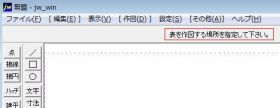
- 黒い画面に続いて「eTable』画面が表示する。
(参照)をクリックして貼りつけるExcelのファイルを指定する。
選択したExcelのファイルの中の対象となるシートを選択する。
他のチェック項目も確認後 OK をクリックする。
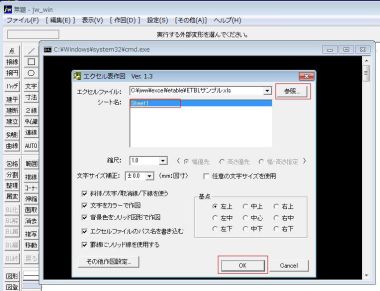
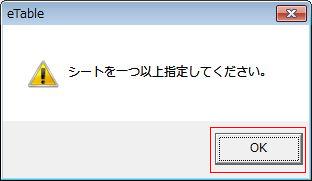
- これでしばらくすると 新規に Excelの表を貼り付けることができる。

ExcelのデータがJw_cadに貼り付いた状態

他にも一度貼り付けたExcelの表の 2.書替(R) と 3.サイズ指定 が用意されています。
外変でExcelのデータ変更に対応しているのは eTable だけではないでしょうか ?